 Inserción de accesorios en el modo de edición de accesorios
Inserción de accesorios en el modo de edición de accesorios
La herramienta Accesorio de iluminación tiene una funcionalidad especial en el modo de edición de accesorios. Permite colocar accesorios en posiciones predeterminadas o personalizadas. También puede Usar los botones de flecha de la barra de herramientas para ver los Dispositivos de iluminación individuales dentro de una Selección múltiple, para facilitar la edición de los accesorios.
|
Modo |
Descripción |
|
Inserción por defecto
|
Inserta un accesorio en la posición por defecto. Consulte Posiciones predeterminadas de los accesorios accesorios para obtener una lista de los puntos de inserción predeterminados para varios tipos de accesorios. |
|
Inserción personalizada
|
Inserta un accesorio en una posición personalizada. |
|
Símbolo de accesorio |
Abre un Selector de recursos para seleccionar un accesorio para su colocación; pulse dos veces el botón izquierdo del ratón para activarlo |
|
Dispositivo de Iluminación anterior en la Selección
(sólo selección múltiple) |
Navega al Dispositivo de Iluminación anterior en la selección |
|
Dispositivo de Iluminación siguiente en la Selección
(sólo selección múltiple) |
Navega hasta el siguiente Dispositivo de Iluminación en la Selección |
Insertar accesorios en la posición predeterminada
|
Modo |
Herramienta |
Conjunto de herramientas |
|
Inserción por defecto
|
Accesorio de iluminación
|
Accesorios del Dispositivo |
La herramienta Accesorio de iluminación inserta un accesorio en la posición por defecto del dispositivo de iluminación (o en la celda resaltada en un dispositivo de varias celdas).
Para una selección múltiple de Dispositivos de Iluminación, el accesorio se añade a cada Dispositivo de Iluminación en la misma posición, en relación con el cuadro acotante de cada símbolo de Dispositivo de Iluminación.
Para insertar un accesorio en la posición predeterminada
Haga clic en la herramienta y en el modo.
Haga clic en el símbolo Accesorio para seleccionar un accesorio en el Selector de recursos.
Para una selección múltiple de Dispositivos de Iluminación, haga clic en Dispositivo de Iluminación anterior/siguiente seleccionado para desplazarse por la selección y ver el Dispositivo de Iluminación deseado.
Haga clic en cualquier lugar de la ventana de edición para insertar el accesorio en el dispositivo o dispositivos de iluminación en la posición predeterminada. En un Dispositivo de Iluminación con celdas múltiples, un diamante resaltado indica la celda donde se insertará el accesorio. Una vista previa muestra dónde se colocará el accesorio. No se puede utilizar la Selección boomerang pulsando la tecla Alt Gr mientras se colocan los accesorios.
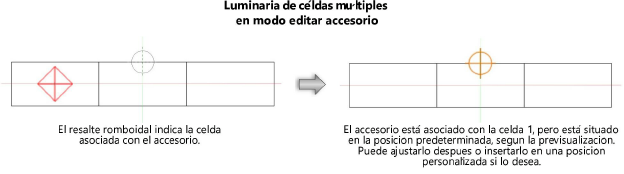
La posición del accesorio y los datos de los parámetros pueden editarse desde la paleta Información del objeto; véase Ajustar accesorios.
Inserción de accesorios en una posición personalizada
|
Modo |
Herramienta |
Conjunto de herramientas |
|
Inserción personalizada
|
Accesorio de iluminación
|
Accesorios Dispositivos |
La herramienta Accesorio de iluminación inserta un accesorio de iluminación en una posición personalizada. Para una selección múltiple de Dispositivos de Iluminación, el accesorio se coloca en la misma posición, en relación con la caja acotante de cada símbolo de Dispositivo de Iluminación.
Para dispositivos de Iluminación con celdas múltiples que requieren un accesorio para cada luz, Usar el modo de Inserción personalizada para insertar el accesorio en cada celda individualmente.
Para insertar un accesorio en una posición personalizada
Haga clic en la herramienta y en el modo.
Haga clic en Símbolo de accesorio para seleccionar un accesorio en el Selector de recursos.
Para una selección múltiple de Dispositivos de Iluminación, haga clic en Dispositivo de Iluminación Seleccionado Anterior/Siguiente para desplazarse por la selección y ver el Dispositivo de Iluminación deseado.
Haga clic para insertar el accesorio en el lugar deseado del Dispositivo de Iluminación. Una vista previa muestra dónde se colocará el accesorio. No es posible utilizar la Selección boomerang pulsando la tecla Alt Gr mientras se colocan los accesorios.
Haga clic de nuevo para configurar la rotación del accesorio.
Dispositivo de Iluminación con celdas múltiples en modo de edición de accesorios
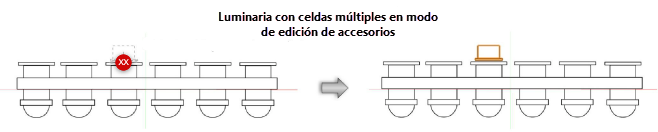
Haga clic dos veces para insertar el accesorio en la posición deseada (para no aplicar rotación, haga clic dos veces en la misma ubicación). Repita los pasos de inserción para cada una de las luces de un dispositivo de Iluminación con celdas múltiples.
Los datos de posición y parámetros del accesorio pueden editarse desde la paleta Información del objeto; véase Ajustar accesorios.





